Windows 10/8/7 PC lässt sich nicht herunterfahren oder neu starten

Wenn Sie auf die Schaltfläche Windows 10 Shutdown oder Restart klicken und Sie feststellen, dass Windows 10 nicht heruntergefahren oder neu gestartet werden kann, hilft Ihnen dieser Beitrag bei der Problembehandlung. Es kann bis zu dem türkisfarbenen Bildschirm reichen, auf dem es angezeigt wird Herunterfahren… oder Neustart… und dann dort bleiben. Mit anderen Worten, Ihr Windows 10/8/7 kann sich während des Herunterfahrens, des Einfrierens oder des Aktivitätskreises auf dem Bildschirm möglicherweise weiter bewegen - und die einzige Möglichkeit zum Herunterfahren ist das Drücken der Taste Ein- / Ausschalter das System herunterfahren.

Windows-PC wird nicht heruntergefahren oder neu gestartet
Hier sind einige Gründe, die das Herunterfahren oder Neustarten von Windows verlängern oder verhindern können.
1. Wenn es sich bei Ihrer Windows-Installation um eine neue handelt, vielleicht “OOBE”Nimmt sich Zeit. Dies gilt insbesondere für die früheren Windows-Versionen. Wenn Sie versuchen, einen Windows-basierten Computer neu zu starten oder herunterzufahren, kann das System in den ersten Tagen eine Weile dauern, um neu zu starten oder herunterzufahren.
Alternativ oder zusätzlich können Sie eine Nachricht erhalten, die der folgenden ähnelt: Windows konfiguriert Updates. Dies tritt normalerweise 1-2 Tage nach dem ersten Start von Windows auf - oder manchmal nach einem Windows Update. Das Problem tritt auf, weil das System Wartungsfunktionen ausführen muss, um nicht benötigte Dateien zu löschen. Dieser Prozess wird normalerweise ein oder zwei Tage nach dem Ausführen des OOBE-Assistenten ausgeführt. Wenn dieses Problem auftritt, kann es 10 bis 20 Minuten dauern, bis das System heruntergefahren ist. Der Vorgang findet nur einmal statt. Warten Sie einfach, bis der Vorgang abgeschlossen ist.
2. Wenn Sie Windows aktualisiert haben, dauert die Konfiguration oder Installation möglicherweise etwas länger als erwartet. Am besten lassen Sie das System seine eigene süße Zeit in Anspruch nehmen, da es nur eine vorübergehende Situation ist.
3. Haben Sie Windows so eingestellt, dass die Page-Datei (Auslagerungsdatei) bei jedem Herunterfahren gelöscht wird? Wenn ja, dauert dieser Vorgang einige Zeit. Sie können dieses Microsoft Fix It verwenden, um das Löschen der Seitendatei zu aktivieren oder zu deaktivieren. In diesem Fall müssen Sie Windows dazu veranlassen, die Seitendatei bei jedem Herunterfahren nicht mehr zu löschen. Dieser Beitrag zum Deaktivieren, Löschen und erneuten Erstellen einer Auslagerungsdatei in Windows kann Sie ebenfalls interessieren.
Windows wird nicht heruntergefahren
Wenn Sie jedoch der Meinung sind, dass das Problem etwas anderes ist und ein wiederkehrendes Problem ist, gibt es folgende mögliche Gründe:
- Einer Ihrer Prozesse oder Dienste wird nicht heruntergefahren.
- Sie haben einen fehlerhaften oder nicht kompatiblen Gerätetreiber installiert.
- Sie haben ein fehlerhaftes oder nicht kompatibles Programm ausgeführt.
Hier sind einige Vorschläge, die Sie möglicherweise nicht in der angegebenen Reihenfolge berücksichtigen müssen, um das Problem zu beheben. Bitte gehen Sie zuerst die gesamte Liste durch und sehen Sie dann, was auf Sie zutreffen könnte.
1. Machen Sie die letzten Änderungen rückgängig, die Sie möglicherweise an Ihrem System vorgenommen haben. Möglicherweise müssen Sie ein kürzlich installiertes Programm oder ein Update oder einen Gerätetreiber deinstallieren.
2. Versuchen Sie eine letzte als funktionierend bekannte Konfiguration oder eine Systemwiederherstellung.
3. Verwenden Sie den Task-Manager, um einen manuellen Versuch durchzuführen und die wahrscheinlichen Ursachen zu ermitteln. Beenden Sie das verdächtige Programm manuell, beenden Sie es und beenden Sie es, um zu sehen, ob das Problem behoben wurde. Möglicherweise müssen Sie die Prozedur mit mehreren laufenden Prozessen wiederholen.4. Geben Sie ein Sicherheitsmodus. Bewegen Sie den Cursor im Menü nach unten Startprotokollierung aktivieren und drücken Sie die Eingabetaste.
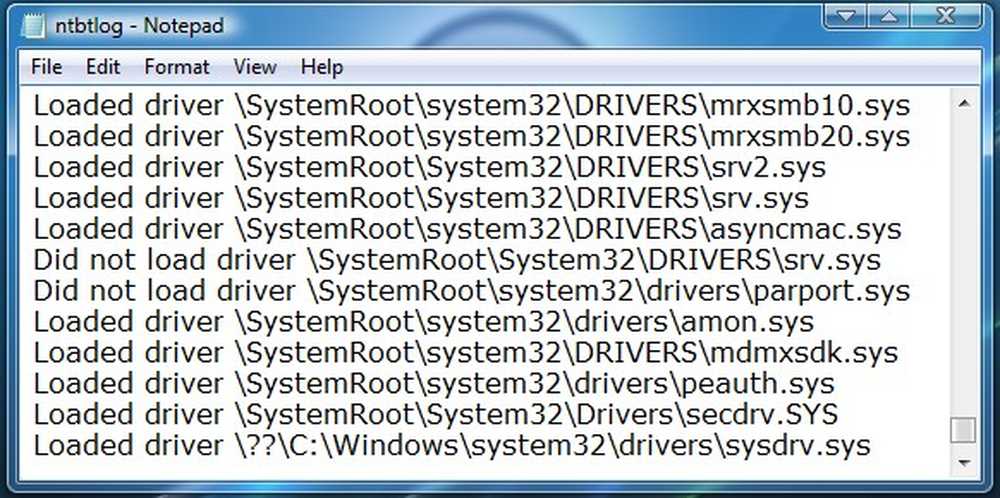
Suchen Sie nach dem Neustart nach ntbtlog.txt Datei im Ordner C: \ Windows. Suchen Sie nach Anzeichen von Problemen beim Laden der Gerätetreiber. Wenn Sie Probleme finden, wechseln Sie in den Geräte-Manager und deaktivieren Sie das Gerät oder deinstallieren Sie das Programm. Starten Sie neu. Wenn das Problem nicht auftritt, wissen Sie, dass das Gerät oder das Programm Probleme verursacht hat.
6. Führen Sie einen sauberen Neustart durch, um das Problem zu beheben. Auf diese Weise können Sie möglicherweise fehlerhafte Prozesse von Drittanbietern identifizieren, durch die das Herunterfahren oder normale Starten von Windows gestoppt wird.
5. Aktualisieren Sie das CMOS / BIOS des Computers. Fehlerhafte CMOS- und BIOS-Einstellungen können Probleme beim Starten und Herunterfahren verursachen.
6. Wenn Sie einen Computer haben, auf dem Windows 7 ausgeführt wird. Wenn das System stark ausgelastet ist, kann es zu einem Problem kommen, bei dem Windows 7 stoppt oder die Tastatur reagiert, wenn Sie den Computer herunterfahren oder den Computer in den Ruhezustand versetzen. Dieses Problem tritt häufig auf Computern auf, die über mehrere Prozessoren oder über einen Prozessor mit mehreren Kernen verfügen. In diesem Fall wenden Sie den Hotfix von KB977307 an.
7. Aktivieren Sie ausführliche Statusnachrichten. Auf diese Weise können Sie feststellen, an welcher Stelle der Herunterfahren von Windows angehalten wird.
8. Aktivieren Sie die Ereignisprotokollierung für das Herunterfahren in Windows 10/8/7, um den Herunterfahren des Systems analysieren zu können.
9. Führen Sie aus Leistungsproblembehandlung und sehen, ob es Ihnen hilft. Geben Sie im Feld Ausführen Folgendes ein und drücken Sie die Eingabetaste, um es zu öffnen.
% systemroot% \ system32 \ msdt.exe -id PerformanceDiagnostic
10. Zeigen Sie die Ereignisprotokolle mithilfe der integrierten Ereignisanzeige oder unserer kostenlosen Windows-Ereignisanzeige Plus an, um dies einfach zu tun. Vielleicht finden Sie etwas in den Ereignisprotokollen.
11. Wenn Sie Windows 10/8 ausführen, deaktivieren Sie Hybrid Shutdown und prüfen Sie, ob dies hilfreich ist.
12. Verwenden Sie die Option Notfall herunterfahren oder Neustart in Windows.
13. Setzen Sie den BootExecute-Registrierungswert zurück und sehen Sie, dass dadurch Ihre Probleme beim Herunterfahren behoben werden.
14. Windows 10 Benutzer möchten möglicherweise überprüfen, ob der Management Engine-Treiber für Intel auf die neuesten Versionen aktualisiert wird.
15. In diesem Beitrag erfahren Sie, wie Sie Windows-Dienste ermitteln, die das Herunterfahren oder den Startvorgang verzögern.
AKTUALISIEREN: Bitte lesen Sie den Kommentar von Gogopogo unten.
Hoffe, dass etwas hilft!
Lesen Sie weiter:
- Windows 10 PC wird nicht gestartet oder gestartet
- Der Windows-Computer braucht für einen Neustart ewig.




